Wi-Fi ir lielisks veids, kā izveidot savienojumu ar internetu, taču tas var būt drošības risks, ja neesat piesardzīgs . Ir vairāki veidi, kā piekļūt Wi-Fi, kas galvenokārt ir domāti, lai uzlabotu drošību, kā arī kontrolētu trafiku. Viens no šiem veidiem ir, izmantojot nebrīvē portālu .
Lielākā daļa Wi-Fi tīklu, kas jums nosūta pierakstīšanos Wi-Fi tīklā . Paziņojums Izmantojiet nebrīvē esošu portālu, kas vienmēr ir papildu drošības slānis. Papildu drošības slānis tiek izmantots tīkla aizsardzībai, tikai ļaujot filtrēt uz IP.
Pēc pieteikšanās ar jūsu akreditācijas datiem (vai trešās puses autentifikāciju) jūsu ierīcei tiks piešķirta sesija, kas ļaus jums izmantot tīklu.
Atkarībā no tīkla vajadzībām ir pielāgojams laiks, līdz piešķirtais sesijas laiks pēc pieteikšanās ir pielāgojams. Sesija var svārstīties no 1 stundas līdz 24 stundām.
Tātad, ja jūs atvienojat no Wi-Fi maršrutētāja un pēc tam atkal pievienojaties pēc noteiktā sesijas laika ierobežojuma perioda, Wi-Fi maršrutētājam nebūs informācijas par jūsu ierīci.
Tas nozīmē, ka, mēģinot vēlreiz izveidot savienojumu ar Wi-Fi tīklu, Wi-Fi tīkls pieprasīs, lai jūs pierakstāties.
Tomēr ir gadījumi, kad šī drošības funkcija var būt kaitinoša, it īpaši, ja jūs bieži savienojat un atvienojaties no dažādiem Wi-Fi tīkliem .
Ja vēlaties atspējot pierakstīšanos Wi-Fi tīkla paziņojumā mobilajā ierīcē, varat to izdarīt, izmēģinot kādu no zemāk esošajām stratēģijām.
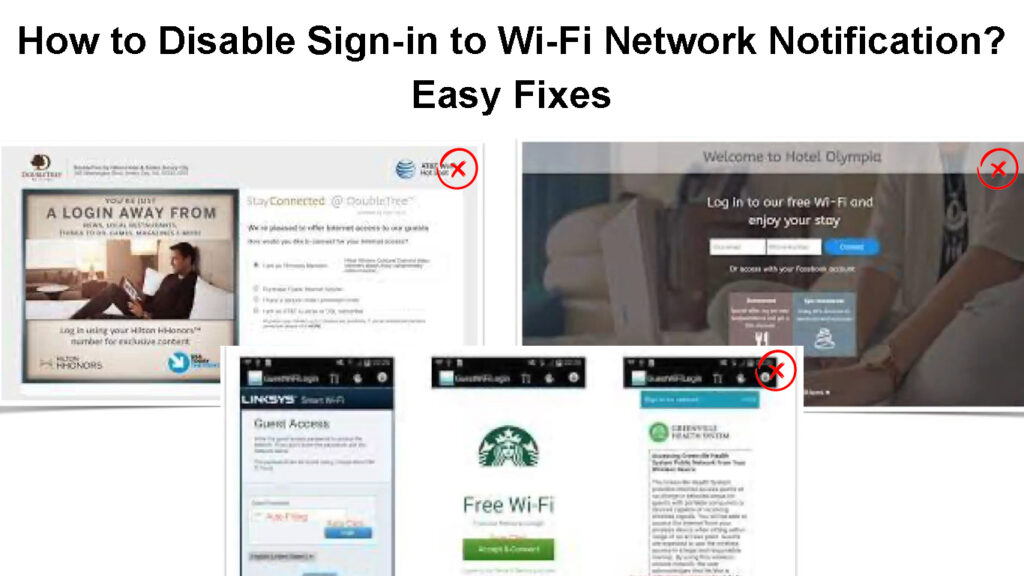
Mēģiniet bloķēt paziņojumus mobilajā ierīcē
Pierakstīšanās Wi-Fi tīkla informācijā bieži tiek parādīta kā paziņojums. Pirmais solis, kas jums jāveic, ir bloķēt paziņojumus mobilajā ierīcē. To var izdarīt dažādos veidos, atkarībā no mobilo ierīču operētājsistēmas.
Piemēram, ja jūs izmantojat Android tālruni, varat ilgi nospiest paziņojumu, kas liek lietot lietotnes informācijas opciju. Lapā APP INFO INFO atlasiet opciju Force Stop, pēc tam noklikšķiniet uz Labi, lai apstiprinātu.
Ja jūs izmantojat iPhone, varat doties uz iestatījumiem > Paziņojumi > Ziņojumi un atspējot pieļaujam paziņojumus .
Skatiet zemāk esošo pievienoto videoklipu par to, kā bloķēt Wi-Fi paziņojumus tālrunī.
Kā bloķēt Wi-Fi paziņojumus Android tālrunī
Aizmirstiet Wi-Fi tīklu savā mobilajā ierīcē
Otrs risinājums, lai atbrīvotos no pieteikšanās Wi-Fi tīkla paziņojumā, ir aizmirstība par Wi-Fi tīklu jūsu ierīcē.
Informācija par tīkliem tiek saglabāta jūsu ierīcē, kad jūs izveidojat savienojumu ar Wi-Fi tīklu. Tas ietver IP adresi, vārteju, apakštīkla masku un DNS serveri .
Šī informācija ļauj jums automātiski izveidot savienojumu ar Wi-Fi tīklu nākamreiz, kad esat diapazonā . Kad savā ierīcē aizmirstat Wi-Fi tīklu, tīkla informācija tiek izdzēsta no jūsu ierīces, un, kad vēlaties izveidot savienojumu, jums būs jāmeklē tīkls.
Lai aizmirstu Wi-Fi tīklu iPhone, dodieties uz iestatījumiem > Wi-Fi , atlasiet tīklu un pieskarieties aizmirst šo tīklu .
Aizmirstiet tīklu savā iPhone
Android tālrunī dodieties uz iestatījumiem > Tīkla internets > Wi-Fi un pēc tam ilgi nospiediet tīklā, kuru vēlaties aizmirst. No sniegtajām opcijām atlasiet aizmirst .
Aizmirstiet tīklu Android tālrunī (Samsung)
Atsāknējiet tālruni
Pēc tam, kad esat atspējojis Wi-Fi paziņojumus par tālruņiem Wi-Fi iestatījumos, jums nevajadzētu saņemt pierakstīšanos Wi-Fi paziņojumā. Tomēr, ja jūs joprojām saņemat paziņojumu, jums, iespējams, vajadzēs atsāknēt tālruni.
Kad Android tālruņi tik ilgi nav pārstartējuši, tie mēdz uzglabāt lieku informāciju, kas ne vienmēr ir nepieciešama. Tas var likt viņiem pienācīgi nereaģēt uz jauniem iestatījumiem.
Mobilās ierīces atsāknēšana palīdzēs notīrīt visus dūņu datus, ļaujot ierīcei labāk reaģēt uz jauniem iestatījumiem.
Kā piespiest pārstartēt Samsung Galaxy tālruni
Izslēdziet savu maršrutētāja portālu nebrīvē
Ja jūs saņemat pierakstīšanos Wi-Fi tīkla paziņojumā no sava mājas maršrutētāja, iespējams, tāpēc, ka jūsu maršrutētājam ir ieslēgts nebrīvē esošais portāls. Portāls nebrīvē ir funkcija, kas lietotājiem prasa pieteikties vai pieņemt terminus pirms piekļuves internetam. Daudzi publiski Wi-Fi tīkli izmanto nebrīvē esošo portālu, lai kontrolētu satiksmi un samazinātu ļaunprātīgas darbības risku.
Kā darbojas nebrīvē portāli
Tomēr nebrīvē esošā funkcija var nebūt nepieciešama, ja esat vienīgais Wi-Fi lietotājs jūsu mājās. Ja jums šķiet, ka šī funkcija ir kaitinoša, varat to atspējot maršrutētājā.
Lai izslēgtu maršrutētāja nebrīvē esošo portālu, jums būs jāpiesakās maršrutētāju tīmekļa saskarnē . Šis process mainīsies atkarībā no jūsu maršrutētāju veidošanas un modeļa. Kad esat pieteicies maršrutētāja tīmekļa interfeisā, meklējiet nebrīvē turēto portāla vai slampāt lapu iestatījumus un atspējojiet to.
Izmantojiet VPN (virtuālais privātais tīkls)
Vēl viens veids, kā pieteikties uz Wi-Fi tīkla paziņojumu, ir VPN izmantošana. VPN šifrē visu trafiku starp jūsu ierīci un VPN serveri. Tas nevienam padara neiespējamu redzēt, ko jūs darāt tiešsaistē.
Turklāt vairums VPN pakalpojumu sniedzēju jums sniegs jaunu IP adresi. Tas var būt noderīgi, ja jūs mēģināt apiet nebrīvē turētu portālu, kas bloķē jūsu ierīču IP adresi. VPN var būt noderīgs, ja jums ir bloķēts piekļūt Wi-Fi tādās sabiedriskās vietās kā kafijas veikali, lidostas un bibliotēkas.
VPN paskaidroja
Arī VPN var palīdzēt jums saglabāt drošību, izmantojot publisku Wi-Fi .
Ir daudz VPN pakalpojumu sniedzēju, no kuriem izvēlēties, un labākie jums būs atkarīgi no jūsu vajadzībām. Daži populāri VPN pakalpojumu sniedzēji ir NordVPN , ExpressVPN un Tunnelbear .
Instalējiet savienojuma optimizētāju mobilajā ierīcē
Jūs dažreiz varat saņemt vājus vai nestabilus signālus no mobilajām ierīcēm Wi-Fi antenas. Tas var notikt vairāku iemeslu dēļ, ieskaitot citu ierīču iejaukšanos vai pārāk tālu no maršrutētāja .
Kad tas notiek, jūsu mobilā ierīce atvienosies no Wi-Fi tīkla, kā rezultātā var parādīties Wi-Fi tīkla paziņojums.
Viens veids, kā risināt šo problēmu, ir savienojuma optimizētāja instalēšana mobilajā ierīcē. Savienojuma optimizētājs ir programmatūras veids, kas palīdz uzlabot jūsu Wi-Fi savienojuma kvalitāti.
Jūs varat lejupielādēt savienojuma optimizatoru, dodoties uz Google Play veikalu un meklējot vienu ar labāko vērtējumu.
Labs savienojuma optimizētājs pilnveidos Wi-Fi savienojumu un mazinās iespējamos atvienojumus.
bieži uzdotie jautājumi
Jautājums: Kā izslēgt pierakstīšanos Wi-Fi Android?
Atbilde: lai atspējotu Android ierīces automātisko savienojumu ar atvērtiem tīkliem:
- Atveriet Android iestatījumus.
- Dodieties uz tīkla internetu > Wi-Fi > Wi-Fi preferences .
- Izslēdziet savienojumu ar publiskajiem tīkliem.
Jautājums: Kāpēc mans Wi-Fi parāda pieteikšanos tīklā?
Atbilde: ja jūs saņemat šo paziņojumu, mēģinot piekļūt mobilajiem datiem, tas nozīmē, ka jūsu tālrunis ir izvēlējies Wi-Fi savienojumu, izmantojot datu savienojumu. Tas varētu būt saistīts ar bojātu mikroshēmu tālrunī, vai arī jūs esat iestatījis tālruni, lai prioritizētu Wi-Fi savienojumu, kad tas ir pieejams.
Jautājums: Kā es varu atrisināt tīkla pierakstīšanās problēmu?
Atbilde: restartējiet mobilo ierīci. Tas bieži novērsīs problēmu. Ja tas nedarbojas, lūdzu, izmēģiniet sekojošo:
- Pārbaudiet, vai jums ir spēcīgs signāls no sava tīkla pakalpojumu sniedzēja.
- Ja izmantojat mobilo datu savienojumu, apsveriet iespēju pārslēgties uz Wi-Fi savienojumu.
- Pārbaudiet, vai jūsu tālruņu APN iestatījumi ir konfigurēti pareizi.
- Notīriet tālruņu kešatmiņu un sīkdatnes.
Ja viss iepriekš minētais to neatrisina, sazinieties ar tīkla pakalpojumu sniedzēju, lai saņemtu turpmāku palīdzību.
Jautājums: Kāpēc mans Wi-Fi atkal un atkal prasa paroli?
Atbilde: ja jūsu Wi-Fi tīkls liek mudināt jūs ievadīt paroli biežāk nekā parasti, tas varētu būt tāpēc, ka tālrunis ir izvēlējies citu Wi-Fi tīklu, lai izveidotu savienojumu ar automātisku. Lai to labotu, varat mēģināt aizmirst Wi-Fi tīklu un pēc tam atkal izveidot savienojumu ar to.
Jautājums: Kāpēc es nevaru izveidot savienojumu ar savu Wi-Fi?
Atbilde: ja jums ir grūti savienot Android tālruni ar Wi-Fi, sāciet ar to, ka lidmašīnas režīms ir izslēgts un jūsu ierīcē ir iespējota Wi-Fi. Ja jūsu tālrunis saka, ka tas ir savienots ar tīklu, bet nekas netiks ielādēts, mēģiniet aizmirst tīklu un atkārtoti savienoties.
Secinājums
Mobilās ierīces bieži ir iestatītas, lai atcerētos Wi-Fi tīklus, ar kuriem viņi iepriekš ir izveidojuši savienojumu. Šī funkcija palīdz jūsu ierīcei viegli izveidot savienojumu ar Wi-Fi tīklu, ko tā ir izmantojusi iepriekš, kad vien atrodaties diapazonā.
Tomēr, ja diapazonā ir vairāk nekā viens Wi-Fi tīkls , šis paziņojums varētu būt kaut kā kaitinošs. Mēs ceram, ka šajā rakstā ierosinātās stratēģijas ir palīdzējušas jums iegūt lielāku kontroli pār jūsu ierīci attiecībā uz Wi-Fi savienojumu.
Bet, ja jūs joprojām nevarat atspējot pierakstīšanos Wi-Fi savienojuma paziņojumā mobilajā ierīcē, iespējams, vēlēsities pārbaudīt ierīču lietotāja rokasgrāmatu, lai iegūtu papildinformāciju.
